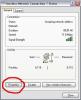אתה יכול להעביר את רשימות ההשמעה של iTunes לנגני MP3 ישנים יותר.
למרות שניתן לסנכרן אוטומטית רשימת השמעה של iTunes עם ה-iPod שלך כאשר היא מחוברת למחשב שלך, ייתכן שנגני MP3 שאינם של Apple לא יתמכו ברשימת ההשמעה של iTunes. בעוד נגני MP3 שיצאו בשנתיים עד שלוש השנים האחרונות מספקים תמיכה עבור הרחבות הקובץ M4A iTunes, נגני MP3 ישנים יותר מוגבלים לקבצי MP3 או WAV. ניתן להמיר שירים שאינם מוגנים, או ללא ניהול זכויות דיגיטליות, ברשימת ההשמעה שלך ב-iTunes לקובץ WAV או MP3 ולהעביר אותם לנגן ה-MP3 שלך.
שלב 1
פתח את תוכנית iTunes במחשב שלך.
סרטון היום
שלב 2
לחץ על "ערוך" בחלק העליון של חלון iTunes ולחץ על "העדפות" מתפריט המשנה. במחשבי Macintosh, לחץ על "iTunes" בחלק העליון של המסך ובחר "העדפות".
שלב 3
לחץ על "ייבוא הגדרות" ובחר "מקודד MP3" או "מקודד WAV" מהתפריט הנפתח בחלק העליון של חלון התוכנית.
שלב 4
לחץ על "אישור" כדי לשמור את התצורה, ולחץ על "אישור" בחלון הראשי כדי לצאת מהעדפות iTunes.
שלב 5
לחץ על רשימת ההשמעה בסרגל הצד של iTunes, ולחץ על השיר הראשון ברשימת ההשמעה. לחץ והחזק את מקש "Shift" במקלדת, ולחץ על הרצועה האחרונה ברשימת ההשמעה כדי להדגיש את רשימת ההשמעה כולה.
שלב 6
לחץ לחיצה ימנית על האזור המודגש ולחץ על "צור גרסת MP3 (או WAV). לחלופין, לחץ על "מתקדם" בחלק העליון של המסך ובחר "צור גרסת MP3 (או WAV)" מתפריט המשנה.
שלב 7
גרור ושחרר את הקבצים שהומרו לאחרונה לשולחן העבודה שלך, וחבר את כבל ה-USB של נגן ה-MP3 ליציאת המחבר בנגן ה-MP3 וליציאת ה-USB במחשב.
שלב 8
לחץ פעמיים על סמל "המחשב שלי" בשולחן העבודה שלך, ולחץ פעמיים על סמל "דיסק נשלף" המייצג את נגן ה-MP3. במחשב Macintosh, לחץ פעמיים על סמל נגן ה-MP3 בשולחן העבודה.
שלב 9
גרור את השירים משולחן העבודה ושחרר לחלון הדיסק הנשלף, ולחץ על לחצן החץ אחורה בחלק העליון של החלון כדי לחזור לחלון המחשב שלי. במחשבי Macintosh, גרור ושחרר את השירים לחלון של נגן ה-MP3.
שלב 10
לחץ לחיצה ימנית על סמל "דיסק נשלף" ולחץ על "הוצאה" בתפריט המוקפץ כדי לנתק את נגן ה-MP3 מהמחשב. לחלופין, גרור את סמל נגן ה-MP3 לסמל האשפה ברציף כדי לנתק את נגן ה-MP3.